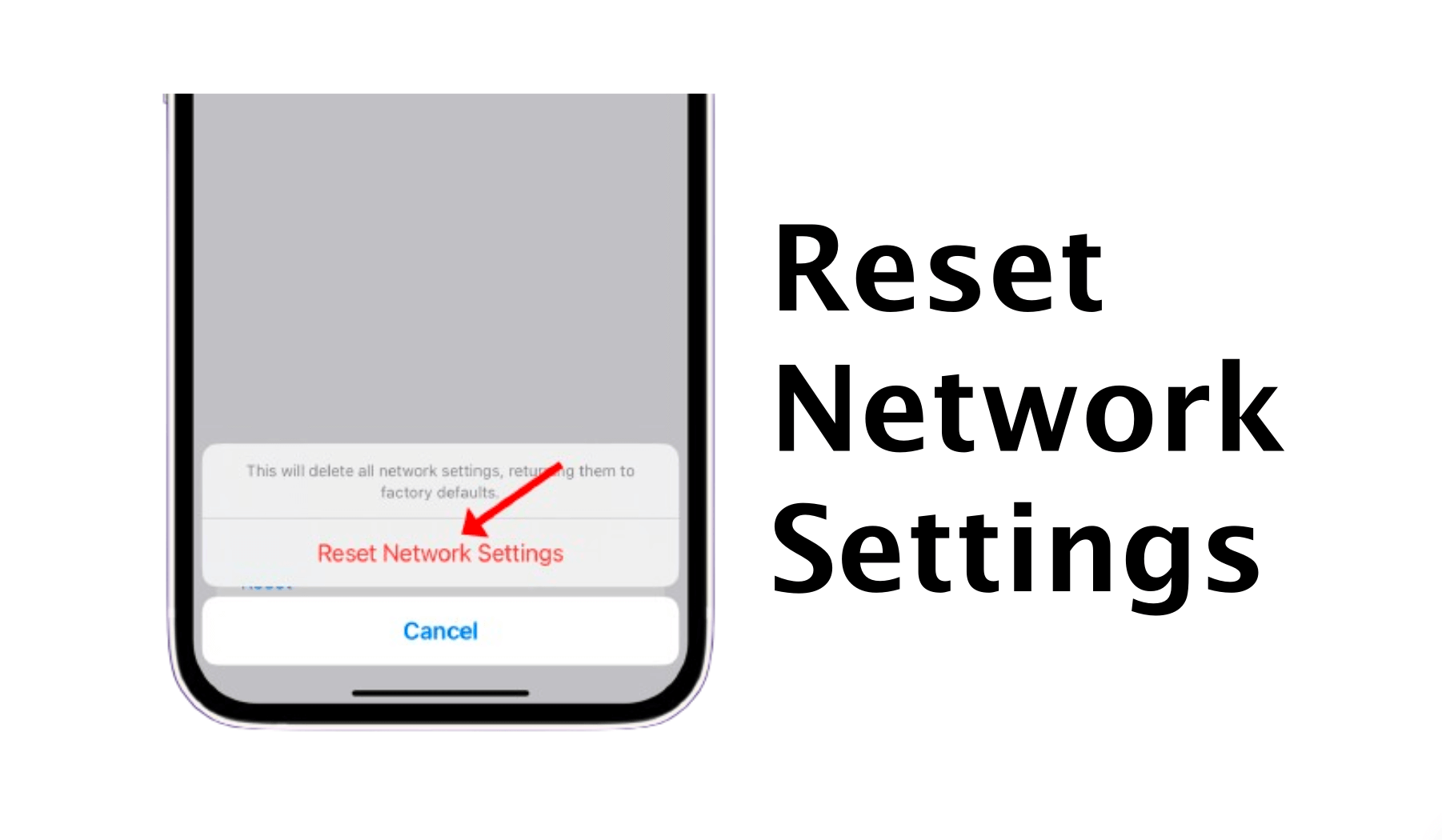Så här återställer du nätverksinställningar på iPhone: 7 enkla steg! 📱✨
Att återställa en iPhones nätverksinställningar är den ultimata lösningen för alla anslutningsrelaterade problem, men det bör vara din sista utväg, eftersom det raderar all nätverksdata som lagras på din enhet. Om du har provat allt annat för att felsöka din anslutning och inte lyckats, fortsätt läsa den här guiden. 📱💔
Att återställa nätverksinställningar på en iPhone är superenkelt, men det är viktigt att veta när man ska göra det, eftersom den här proceduren är kommer att eliminera all nätverksdata som sparats på din enhet.
När ska du återställa nätverksinställningarna?
Du kan bara återställa nätverksinställningar när andra felsökningsmetoder har misslyckats. Om du redan har startat om anordningOm du har återanslutit till ett annat Wi-Fi-nätverk och uteslutit nätverksproblem som felaktiga val av nätverksläge, fortsätt då med nätverksåterställningen. 🚫🔧
Vissa problem vanliga kräva en fullständig återställning av nätverksinställningar på en iPhone.
- Syndfel Tjänst på iPhone.
- Inga Bluetooth-anslutningen fungerar.
- Problem med att ringa/ta emot samtal.
- WiFi tar lång tid att ansluta eller fungerar inte.
- FaceTime fungerar inte korrekt.
- De VPN-anslutningen fungerar inte.
- Du kan inte ändra nätverkslägen (4G/5G, etc.).
- Problem med borttagna samtal.
Det här är vanliga problem som vanligtvis kräver en återställning av nätverksinställningarna på iPhones. Det rekommenderas dock att du provar grundläggande felsökning innan du fortsätter med återställningen. 🔍✅
Så här återställer du nätverksinställningar på iPhone
Om du ständigt stöter på problemen som nämns ovan kan det vara ett bra tillfälle att återställa Nätverkskonfiguration från din iPhone. Att återställa nätverksinställningarna på din iPhone är relativt enkelt; följ stegen nedan. Så här gör du: 💡🔄
1. Öppna applikationen Inställningar på din iPhone.
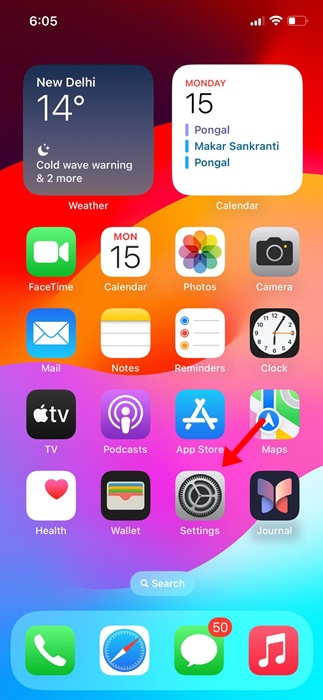
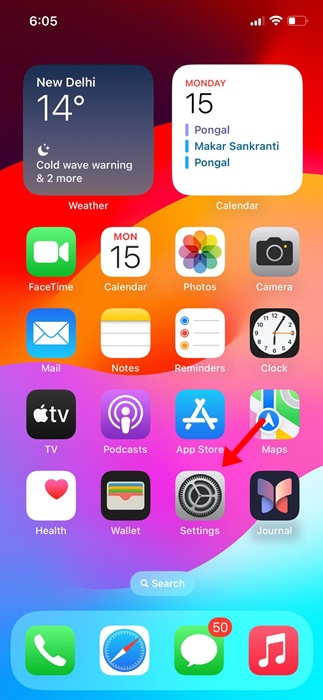
2. När appen Inställningar öppnas, skrolla ned och tryck på Allmän.
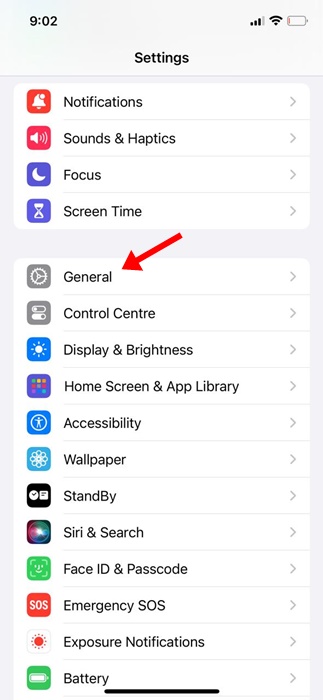
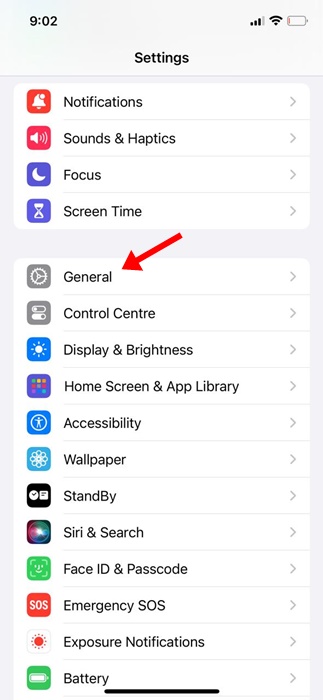
3. Under Allmänt, skrolla ner till botten och välj Överför eller återställ iPhone.
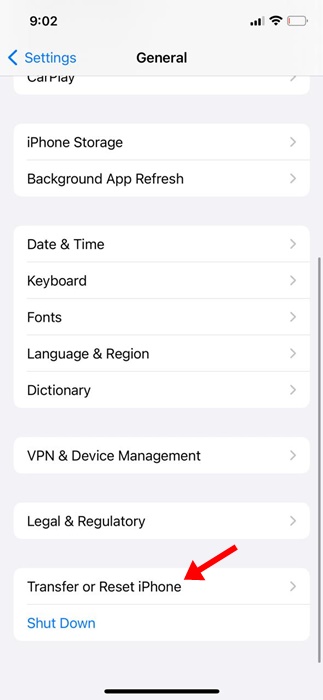
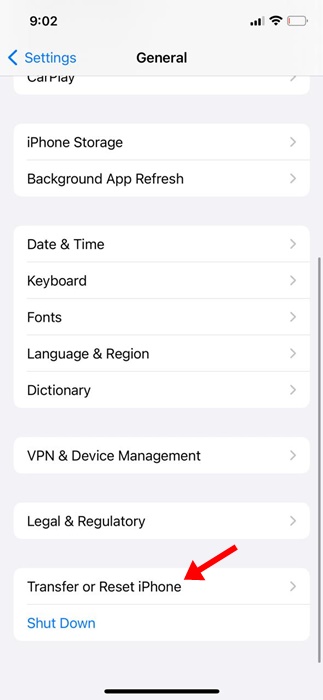
4. På skärmen Överför eller återställ iPhone trycker du på Återställa.


5. I menyn som visas väljer du Återställ inställningar från Röd.


6. Du kommer nu att bli ombedd att ange din iPhones lösenord. Ange det för att fortsätta.


7. Tryck igen på i bekräftelsefönstret Återställ nätverksinställningar.


När processen är klar startas din iPhone om automatiskt. Det tar ungefär en minut. ⏳🔄
Vad händer när du återställer nätverksinställningarna på iPhone?
Förutom att du raderar sparade nätverk kommer följande ändringar att ske när du återställer nätverksinställningarna på din iPhone.
- De VPN-nätverk och konfigurationer tidigare använda kommer att raderas.
- Din iPhone kommer att kopplas bort från alla nätverk du är på.
- WiFi och Bluetooth stängs av och sedan på igen.
- Allt kommer att tas bort information relaterad till nätverk sparade på din iPhone.
- Förlust av åtkomst till tidigare parkopplade Bluetooth-enheter, WiFi-nätverk och deras lösenord.
- Ditt enhetsnamn kommer att ändras till iPhone.
Det är allt vi har att säga om att återställa din iPhones nätverksinställningar. Om du följer stegen i den här artikeln korrekt kommer du att kunna återställa dina nätverksinställningar och lösa många relaterade problem. 👍 Om du behöver mer hjälp med att återställa din iPhones nätverksinställningar, låt oss veta! 🛠️